728x90
반응형
SMALL
앞서 thonny개발환경을 진행 하였습니다.
이제 thonny를 이용하여 기본적으로 마이크파이썬 활용에 대해 알아보겠습니다.
먼저 설치된 Thonny를 실행합니다.
실행 하면 아래와 같은 화면이 실행됩니다.

Thonny의 실행화면은 위와 같은 구조로 이루어져 있습니다.
그럼 라즈베리파이 피코보드를 이용하여 내장된 LED를 테스트 해보겠습니다.
(1) 라즈베리파이 피코 보드에서 오른쪽 클릭하여 새로운 파일을 만들어줍니다.
* 라즈베리파이 피코 보드가 USB를 이용하여 PC와 연결이 되어있는 상태여야 합니다.

(2) led.py 파일을 만들어줍니다.
파일명 뒤에 *.py 붙여야 하며 특수기호는 언더 바만 사용이 가능합니다.
파일이름은 그 파일의 작동을 설명하는 이름을 하는 것이 나중을 위해 좋습니다.
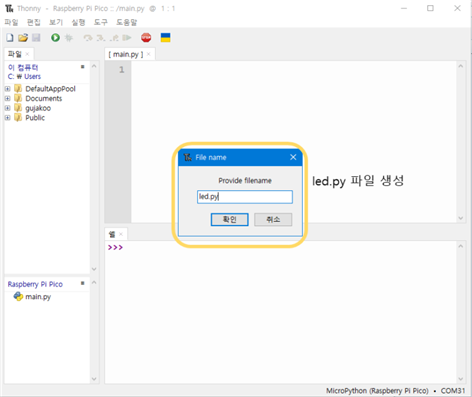
(3) (2)번과 같은 방법으로 main.py 파일을 만들어줍니다.
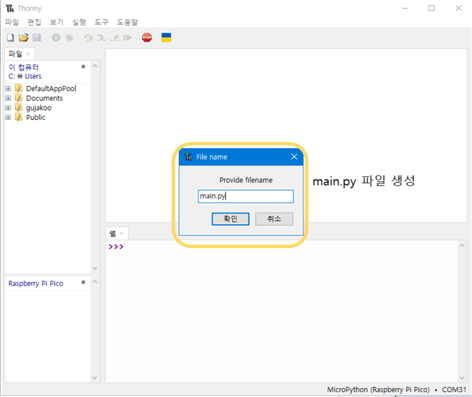
(4) 파일을 만들면 [ ] 안에 파일이름이 있습니다.
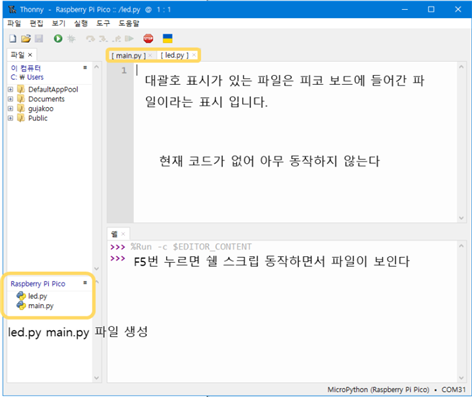
led.py
from machine import Pin
from time import sleep
led = Pin(25, Pin.OUT)
whileTrue:
led.toggle()
sleep(0.5)main.py
import ledfrom 뒤에 있는 명칭은( 예를들어 machin) 패키지 명이며, import 뒤에 있는 명칭은 모듈이라 합니다.
반응형
(5) 코드를 작성한 뒤 F5번이나 실행 버튼을 누르면 코드가 실행됩니다.
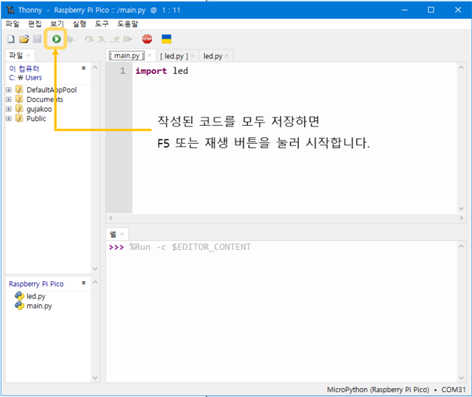
(6) Pico 보드에 내장된 Led가 0.5초 간격으로 깜빡입니다.
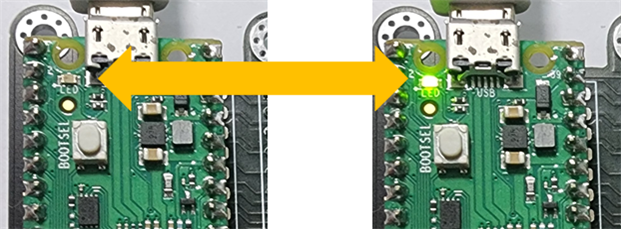
728x90
반응형
LIST
'라즈베리파이_피코_피코 W > 마이크로파이썬' 카테고리의 다른 글
| 05. 라즈베리파이 피코 ADC 제어 (0) | 2023.02.27 |
|---|---|
| 04. 라즈베리파이 피코 부져제어 (0) | 2023.02.26 |
| 03. 라즈베리파이 피코 스위치 제어 (0) | 2023.02.25 |
| 02. 라즈베리파이 피코 LED제어 (0) | 2023.02.24 |
| 마이크로파이썬(Thonny) 환경설정 (0) | 2023.02.23 |




댓글